Hoe je kunt oplossen dat iMessages willekeurige geluiden maken, zelfs als het stil is
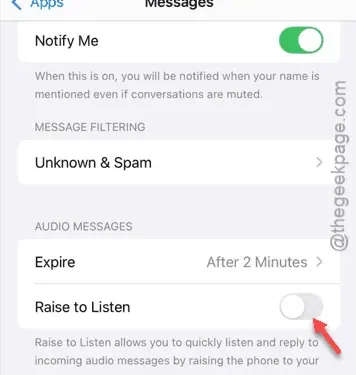
Ervaart u willekeurige geluiden van iMessage, zelfs als uw apparaat op stil staat? Als dat zo is, bent u hier aan het juiste adres voor oplossingen. In dit artikel onderzoeken we de redenen achter dit probleem en bieden we u effectieve stappen voor probleemoplossing om het op te lossen.
Waarom maakt iMessage willekeurige geluiden, zelfs op stil?
Wanneer u een spraakbericht via iMessage verstuurt, geeft een belsignaal doorgaans het begin van het opnameproces aan. Als u de spraaknotitie echter niet afmaakt, kan er een ander geluid te horen zijn, wat het geluid kan zijn dat u hoort.
Veel gebruikers hebben opgemerkt dat het geluid lijkt op de pieptoon die wordt geproduceerd bij het gebruik van de dicteerfunctie (de spraak-naar-tekstfunctionaliteit). Deze pieptoon kan worden geactiveerd wanneer de iPhone probeert de spraak-naar-tekstoptie in te schakelen.
Oplossing 1 – Schakel de functie ‘Raise to Listen’ uit
De Raise to Listen-functie maakt het mogelijk om audio af te spelen voor inkomende berichten wanneer u uw iPhone optilt. Dit kan de reden zijn dat u onverwachte geluiden hoort.
Stap 1 – Begin met het openen van de app Instellingen op uw iPhone.
Stap 2 – Scrol naar de onderkant van het menu Instellingen en tik op het gedeelte ‘ Apps ’.
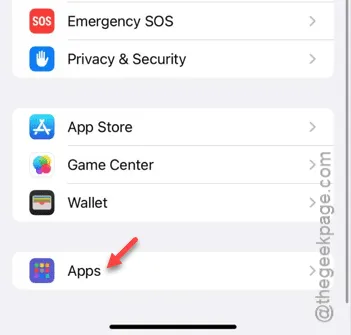
Stap 3 – Zoek en selecteer de app “ Berichten ” uit de lijst.
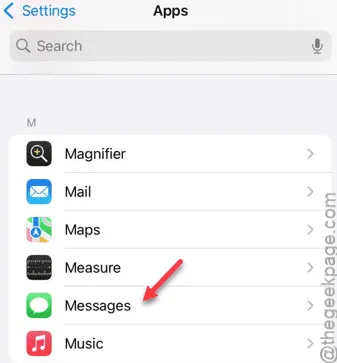
Stap 4 – Scroll in de Berichteninstellingen naar beneden om de functie “ Raise to Listen ” te vinden.
Stap 5 – Schakel deze functie uit, omdat deze de boosdoener kan zijn achter de ongewenste geluiden.
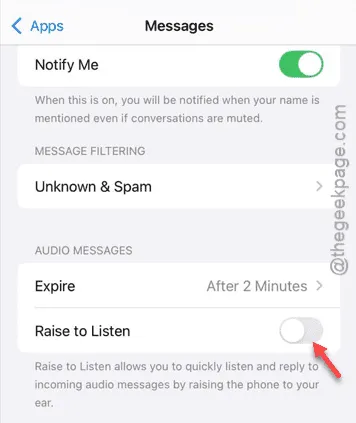
Het uitschakelen van deze functie zou de problemen met geluiden in de iMessage-app moeten oplossen. Test of dit voor u heeft gewerkt.
Oplossing 2 – Reset alle iPhone-instellingen
Soms kunnen complexe instellingen en functies op de iPhone de Berichten-app verstoren. Een volledige reset van de instellingen kan helpen.
Stap 1 – Ga naar de app Instellingen op je iPhone.
Stap 2 – Kies in het menu Instellingen voor ‘ Algemeen ’.
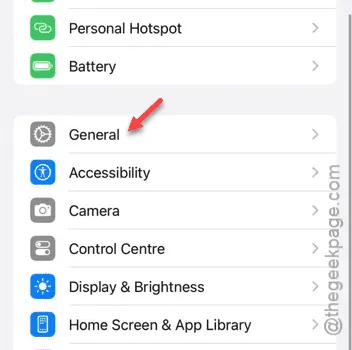
Stap 3 – Tik op de optie “ iPhone overzetten of resetten ”.
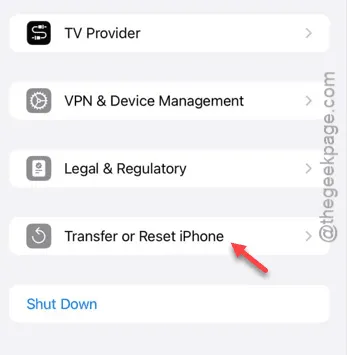
Stap 4 – Tik vervolgens op “ Reset ”.
Stap 5 – Kies de optie “ Alle instellingen resetten ” om alle instellingen in één keer te resetten.
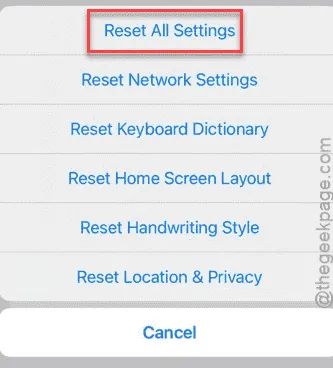
Stap 6 – Deze stap vereist bevestiging, dus voer de vereiste verificatie in.
Je iPhone kan automatisch opnieuw opstarten tijdens dit proces. Controleer na het opnieuw opstarten of iMessage nog steeds willekeurige geluiden produceert.
Ga voor meer gedetailleerde probleemoplossing naar Apple Discussions .



Geef een reactie